So stellen Sie Apple Maps auf "Walking Directions" ein

Der Standardtransportmodus in Apple Maps ist auf "Fahren" eingestellt, aber mit einer einfachen Optimierung können Sie Ihre Apple Maps-Erfahrung auf die Standardeinstellung einstellen zu dem Modus, den Sie am meisten verwenden.
Obwohl das Fahren in den USA das am weitesten verbreitete Fortbewegungsmittel ist, können Sie in einem Gebiet leben, in dem Sie die meiste Zeit zu Fuß gehen. Oder, wenn Sie wie wir sind, verwenden Sie das GPS-System in Ihrem Auto, wenn Sie fahren und Ihr iPhone, wenn Sie herumlaufen. Unabhängig von Ihrem Grund ist es einfach, sie in einen anderen Transportmodus zu ändern und dabei alle unnötigen Wasserhähne zu sparen.
Greifen Sie dazu auf Ihr iPhone zu und öffnen Sie die App "Einstellungen". Scrollen Sie, bis Sie den Eintrag auf dem Hauptbildschirm für "Maps" sehen und tippen Sie darauf.
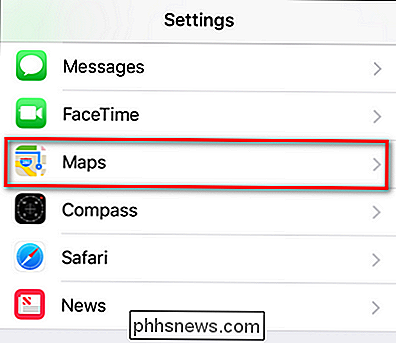
Schalten Sie in den Maps-Einstellungen den Standardmodus unter "Bevorzugte Transportart" auf "Gehen".
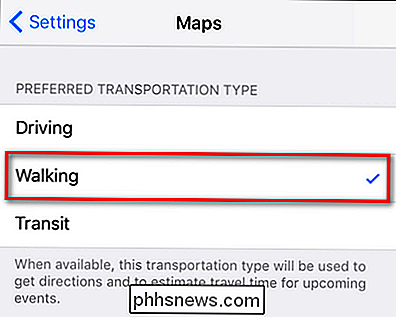
Jetzt beim Hochfahren Bei der Verwendung von Apple Maps wird die Software nicht mehr an die Motorgesetze gebunden sein, sondern an die Laufrichtung.
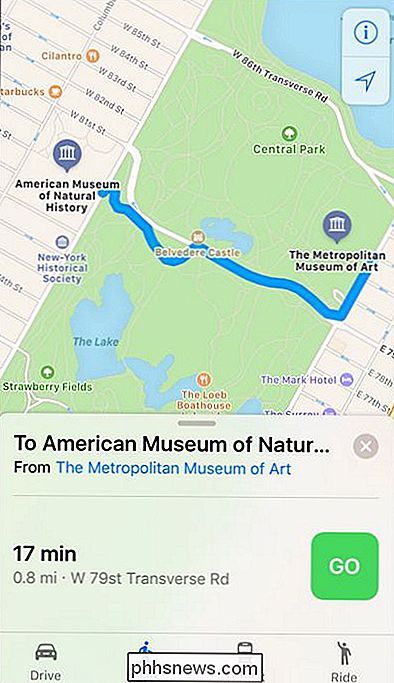
In einem unbekannten Gebiet geht Ihnen nichts mehr aus dem Weg, denn Maps denkt, Sie müssen der Einbahnstraße folgen Sie sind an der richtigen Stelle - Maps wird Sie stattdessen mit zuvor ignorierten Optionen wie Fußgängerbrücken, Parkwegen und anderen fußgängerfreundlichen Routen wie oben auf dem Screenshot der vorgeschlagenen Route zwischen dem Metropolitan Museum of Art und dem American Museum of Natural History angezeigt.

So zeigen Sie die Datennutzung Ihres Netzwerks bei Google WiFi an
Wenn Sie jemals wissen möchten, wie viele Daten Sie in Ihrem privaten Internet verwenden, können Sie dies normalerweise nicht ohne weiteres herausfinden Router Hacking oder verwenden Sie eine Drittanbieter-App auf Ihrem Computer. Wenn Sie jedoch das Google WiFi-Router-System verwenden, können Sie dies nativ verfolgen.

So pairen Sie ein Bluetooth-Headset mit Android Wear
Android Wear kann Musik auf der Uhr speichern, um unterwegs von Ihrem Telefon zu hören. Aber Sie müssen nicht seine winzigen kleinen Lautsprecher verwenden (wenn Ihre Uhr sogar Lautsprecher hat ) - Sie können tatsächlich ein Bluetooth-Headset mit Ihrer Uhr verbinden und das Telefon zu Hause lassen. Auf Ihrer Uhr , ziehen Sie von oben nach unten, um das Wear-Menü anzuzeigen, und blättern Sie dann zu Einstellungen.


